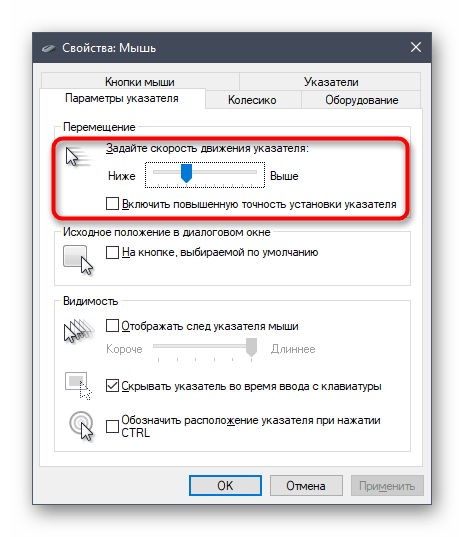Ниже я расскажу о том, что такое DPI на мышке что это значит, как его подобрать или настроить. Выбирая любые гаджеты, необходимо обращать внимание на наиболее важные характеристики. Если для смартфона это диагональ и качество экрана, объём памяти и быстродействие процессора, то для мышки самым важным показателем, наряду с удобством и эргономикой, является именно DPI. Причём этот параметр важен не только для работы или игр с повышенной точностью, а и для любого пользователя компьютера. О том, что же означает эта аббревиатура и как изменить DPI на мышке, я расскажу в данной статье.
Что значит этот показатель
DPI расшифровывается как «Dots Per Inchs». Это «разрешение» или «чувствительность», заложенные в устройство на аппаратном уровне, при его создании. Например, когда мышь с 2500 DPI перемещается по столу на 1 дюйм – около 2.5 см – то она сообщает компьютеру, что переместилась на 2500 «точек». На компьютере драйвер интерпретирует эту информацию, и мы видим, как на экране двигается курсор.
Настройка Идеальной Сенсы В CS:GO.

При этом, каждой из 2500 точек может соответствовать один пиксель, четверть пикселя и так далее – это определяется конкретной программой, в которой вы работаете, настройками в системе и так далее. То есть большой показатель не значит, что указатель будет «летать» по экрану, а девайсом будет сложно управлять. Вы всегда можете поменять DPI на мышке, настроить его «под себя». Но не выше определённого предела, заложенного в устройстве.
За «настоящее» значение чувствительности отвечают оптический датчик и микропроцессор мыши. Если вы работаете с программами, где нужна повышенная точность, например Photoshop или видеоредакторами, и вас крайне раздражает, что курсор «не попадает» в нужную точку с первого раза, то вам нужно уточнить характеристики или настроить девайс.
Другой распространённый пример – игры, где важно сочетание скорости и точности, например онлайн-шутеры. Вот для чего нужно знать показатель «точек на дюйм». Это верхний предел возможностей устройства. Если вам важна точная работа или игры, то он значит для вас ещё больше.
Как узнать сколько DPI на мышке? Если вы нигде не можете найти эту информацию о своём устройстве, то значит ему «нечем гордиться», и этот показатель будет порядка 1000. Для рабочих или геймерских гаджетов разрешение обязательно будет указано на корпусе или в документации. Ещё один надёжный способ проверить параметр – зайти на сайт производителя и найти там свою модель. Либо посмотреть в характеристиках интернет-магазинов, хотя в этом случае достоверность показателя будет ниже.

Зачем нужна кнопка DPI
На некоторых моделях, обычно более дорогих, присутствует кнопка DPI. Это значит, что доступно мгновенное изменение чувствительности устройства. Если приноровиться, то можно привыкнуть к кнопке DPI на мышке, понять, что это очень удобно. Например, при игре вы включаете снайперский прицел. Сейчас много значит каждый пиксель на экране – крайне важна точность.
Как правильно настроить DPI игровой мыши | ГАЙД
Вы меняете чувствительность одним нажатием. А после этого вы начинаете погоню. Здесь уже много значит то, чтобы мышь «летала», чтобы вы могли развернуться со значительно большей скоростью. Поэтому вы снова нажимаете на кнопку.

Та же самая ситуация – при работе с точными программами и настройками. Если важно позиционирование до пикселя и точное перемещение курсора, то вы просто нажимаете на клавишу. Если нужна скорость – переключаете режим снова. Вот зачем на мышке кнопка DPI.
Способ, как посмотреть текущий показатель после переключения, зависит от самой мыши. На более дешёвых гаджетах он фиксированный, и указан на корпусе или в документации. Более дорогие поставляются вместе со специальным ПО, где можно настроить массу параметров, в том числе и запрограммировать кнопки.

Как настроить DPI
Все способы, как настроить DPI на мышке, имеют ограничение, связанное с самим устройством. Нельзя настроить чувствительность выше её предела. Также, повышая чувствительность программными средствами, вы не достигните такого же удобства, как на хорошем девайсе.
Для настройки разрешения существует три подхода:
- Кнопка на устройстве, если она есть. Работа с ней была описана выше. Вы можете моментально переключаться между режимами.
- Настройки в специальном ПО мышки, если такое ПО поставляется вместе с ней. Там можно выставить очень точные параметры, настроить кнопки.

- Изменение чувствительности средствами Windows. Вы можете как уменьшить, так и увеличить скорость и точность курсора, а также колёсика и двойного клика. Для открытия этих настроек, перейдите в панель инструментов и выберите «Мышь», а затем переключайтесь между вкладками «Кнопки мыши», «Параметры указателя», «Колёсико». Самый важный показатель находится в параметрах указателя. Он значит, что вы можете повысить точность курсора, не меняя устройство. Поэкспериментируйте с ним, чтобы достичь самого удобного результата. Пока вы не нажали «Применить» или «ОК», все изменения можно отменить.

Уверен, что информация о DPI будет вам полезна, и вы найдёте, как её применить. Понимая чувствительность мышки, вы сможете более эффективно решать массу новых задач. А также выбрать девайс, который будет для вас максимально комфортен.
Источник: besprovodnik.ru
Онлайн-проверка DPI мышки
Обратим ваше внимание на то, что сейчас существует только один онлайн-сервис, позволяющий выполнить анализ фактического DPI мышки. При этом его эффективность и точность работы зависит исключительно от правильности настроек пользователя и точности проведения тестирования. Как раз для этого мы и представляем следующие инструкции, чтобы вы смогли быстро и просто разобраться с этой задачей.
Подготовительные действия
Обязательно стоит начать с подготовительных действий, поскольку сайт не работает автоматически и без настроек пользователя никогда не покажет корректный результат. Вам понадобится линейка, с помощью которой вы отметите расстояние пройденного пути мыши. Можете даже нарисовать линию на несколько сантиметров на пустом листе и поместить его под коврик мыши, чтобы ориентироваться по пройденному расстоянию.

Предложенный выше вариант является лучшим, поскольку позволит точно провести тестирование. Если же вам известна вся длина вашего коврика, можете еще раз замерить ее и поставить мышку в левый угол, чтобы потом провести ей до правого. Значение в сантиметрах понадобится при дальнейшей настройке в онлайн-сервисе.

Следующее необходимое действие — отключение ускорения мыши, поскольку активность этой функции негативно влияет на тестирование. Параллельно с этим мы проверим и текущую скорость указателя, установленную в ОС, ведь это тоже сказывается на фактическом DPI.
- Откройте меню «Пуск» и перейдите в «Параметры».

- На панели слева выберите раздел «Bluetooth и устройства», затем перейдите к категории «Мышь».

- Щелкните по ссылке «Дополнительные параметры мыши», чтобы открыть необходимое нам окно.

- В нем на вкладке «Параметры указателя» снимите галочку с пункта «Включить повышенную точность установки указателя».

- Еще проверьте, чтобы скорость движения указателя была в нейтральном значении. Если скорость ниже или выше, то DPI может значительно отличаться от того, который вы самостоятельно установили в настройках мыши.

Проверка DPI мыши на сайте Mouse-Sensitivity
Теперь, когда с предварительными настройками закончено, можно переходить непосредственно к работе с единственным в своем роде сайтом Mouse-Sensitivity, который и позволит проверить DPI мышки. В нем понадобится задать некоторые настройки, после чего можно приступать к тестированию.
- Воспользуйтесь ссылкой выше, чтобы попасть на необходимую страницу сайта. На ней можете еще раз прочитать инструкцию и убедиться в том, что все правила соблюдены.

- Далее отметьте целевую дистанцию, на которую вы будете передвигать мышь. Об этом мы говорили в предыдущем разделе, беря во внимание линейку и коврик для мыши.

- Единицу измерения установите как «Cm».

- Ось может быть X+ или X-. От этого зависит то, в какую сторону вы будете вести курсор при замере на нижней панели.

- Значение WPS оставьте по умолчанию, поскольку оно соответствует требованию.

- Для удобства, если значение текущего установленного DPI в настройках мыши известно, укажите его в отведенном для этого поле. После этого на нижней линейке появится синяя линия, обозначающая то, докуда при текущем расстоянии вы должны довести мышку, чтобы получить такое значение DPI.

- Настройки закончены, поэтому вы можете приступать к тестированию DPI мыши. Зажмите красный крест ЛКМ и проведите мышкой вправо строго на установленное расстояние. Ориентируйтесь по линейке, заготовленному отрезку или размеру коврика.

- Как только вы проведете мышку на нужное расстояние, можете отпустить левую кнопку и переходить к проверке результата. Вас интересует пункт «Actual DPI», который и показывает текущую скорость указателя. Слева будет информация о том, насколько процентов происходит отклонение. В большинстве случаев на это можно не обращать внимание, поскольку бывают неточности в расстоянии или движениях пользователя.

Источник: noznet.ru
Как изменить чувствительность мыши (в точках на дюйм)?
Показатель DPI на мышке что это такое, как его узнать, настроить или поменять мы расскажем в статье. Попробуем разобраться какой DPI мыши оптимален для вас.
Как настроить DPI на мышке
Для начала стоит разобраться в том, что же такое вообще дпи. Эта таинственная аббревиатура расшифровывается как Dots Per Inchs, что простыми словами означает количество точек, преодолеваемое мышкой во время её перемещения. Одним словом, это чувствительность аксессуара, которая не слишком существенна во время простого использования, но играет огромную роль для тех, кто играет в игры или пользуется такими программами как Photoshop.

Для того чтобы повысить продуктивность не только в играх, но и в обычной работе, нужно обязательно знать значение DPI своей мышки и то, какими способами его можно повысить. Иногда, впрочем, требуется, наоборот, понизить значение, чтобы использование компьютера стало более комфортным. Обычные мыши, к которым мы все привыкли, имеют значение DPI примерно в 1000. Но существуют и специальные геймерские модели, в которых этот показатель значительно выше — и это неудивительно, ведь именно в играх требуется максимальная чувствительность всех составляющих, чтобы процесс доставлял удовольствие и можно было добиться каких-либо результатов.
Но если у вас не такое продвинутое устройство, переживать не стоит. Нужно всего лишь знать, как поменять DPI на мышке.
Сделать это можно двумя способами: с помощью специальной кнопки, которая присутствует далеко не на каждой модели и стандартными средствами системы Windows.
ВАЖНО! Обратите внимание, что настроить чувствительность можно всё же в пределах возможностей каждой отдельной мышки. Сделать так, чтобы самая дешёвая офисная мышь «летала» наподобие дорогой геймерской вряд ли получится.
Способ 1: Кнопка на самой мышке
Если речь идет об игровой мыши или продвинутой офисной, скорее всего, на ее корпусе должна находиться специально отведенная кнопка, позволяющая менять DPI. По умолчанию с каждым нажатием она будет увеличивать скорость до конца цикла, а затем вернет ее на самое минимальное значение, поэтому вы можете сделать одно или несколько нажатий и поводить курсор по рабочему столу, чтобы оценить изменения. В большинстве случаев рассматриваемая кнопка находится чуть ниже колеса, что вы можете увидеть на представленной далее иллюстрации.
См. также: ASUS RT-G32: настройка и личный опыт использования роутера
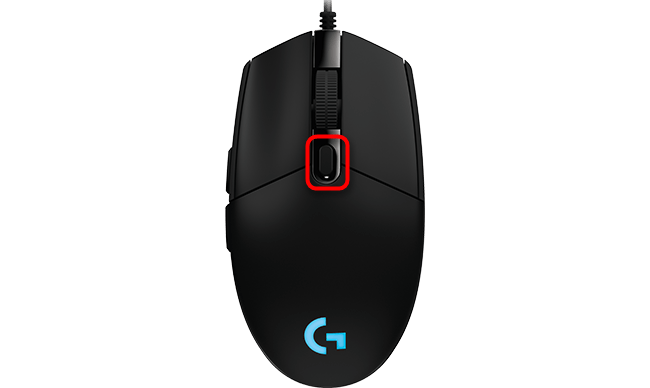
При использовании фирменного программного обеспечения от производителей мыши, что чаще всего касается обладателей геймерских девайсов, после изменения часто чувствительности всплывает уведомление, отображающее текущее значение в DPI.

Как изменить dpi на любой мышке
Несмотря на то что очень многое зависит именно от модели устройство, попробовать хоть немного изменить DPI с помощью операционной системы.
- Для этого понадобится перейти в настройки мыши. Они находятся в панели управления — выберите пункт «Мыши».
- После этого следует установить ползунок скорости ровно на середину и выключить повышенную точность установки показателя, чтобы у Windows не было возможности влиять на скорость перемещения курсора.
ВАЖНО! Обратите внимание, что иногда чувствительность также называют словом «сенса» от английского «sencitivity». Это название больше распространено среди геймеров и людей, которые хорошо разбираются в компьютерах и других устройствах.
- Затем попробуйте найти параметр «Скорость движения указателя». Он поможет изменить системные настройки мыши и получить некоторый эффект. Важно понимать, что в этом случае значительного улучшения ждать не стоит — мышь останется такой же, какой и была. Изменяется лишь внутренние характеристики, установленные в самом компьютере.
Кроме того, при настройке DPI не следует перебарщивать — в этом случае пользоваться мышью станет довольно сложно. Курсор станет передвигаться очень быстро и малейшее движение будет выглядеть так, как будто вы только что дёрнули устройство из одной стороны в другую.
И тогда придётся искать способ, как уменьшить сенсу на мышке. Регулировать чувствительность можно также и в играх. Большинство геймерских мышей оснащены специальной инструкцией по настройке или даже имеют специальное программное обеспечение для этой цели.
Кроме того, настройка в операционной системе Windows может быть и более детальной. Рассмотрим подробнее всё, что можно сделать с DPI мыши, если её чувствительность вас не устраивает.
См. также: Размеры Айфонов всех моделей в виде наглядной инфографики
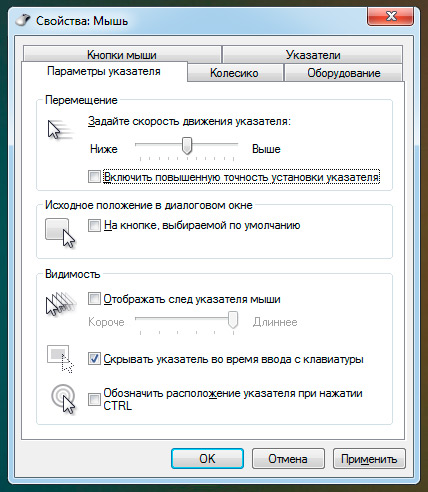
DPI что это такое на мышке
DPI (Dots per inch) или, если правильно – CPI (Counts per inch) – это термин, описывающий количество пикселей, которые курсор проходит при сдвиге мыши (фиксировании сенсором перемещения) на 1 дюйм. Второе определение является более верным по причине того, что оно означает: «сдвигов на», а DPI – «Точек на дюйм», что характерно для описания четкости изображения. Но так как первая аббревиатура пользуется значительно большей популярностью, то в тексте будет использоваться именно она. В данной статье я расскажу все о DPI, а именно, что же это такое на компьютерной мышке.

Способ 3: Штатные средства Windows
Этот вариант станет единственным доступным для тех пользователей, кто не имеет возможности изменить DPI мыши из-за отсутствия соответствующего ПО или когда сам производитель не предусмотрел такую настройку. Однако через стандартные возможности операционной системы не получится отследить показатель DPI — можно лишь отрегулировать скорость движения указателя. Детальнее об этом читайте далее.
Подробнее: Изменение чувствительности мыши в Windows